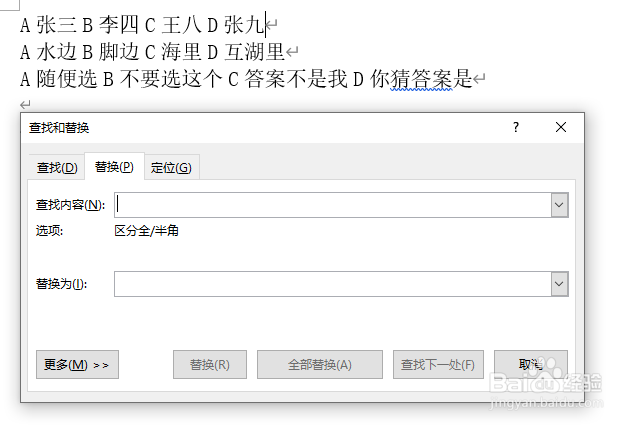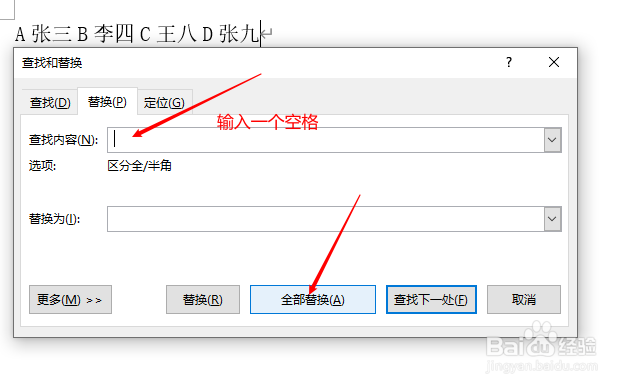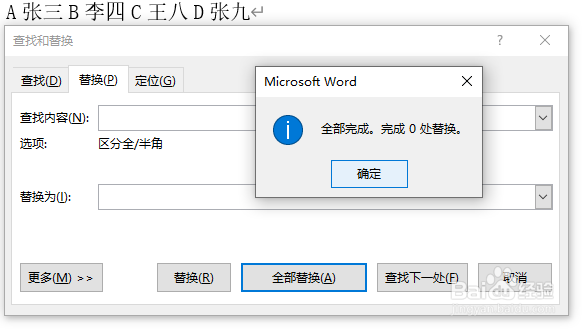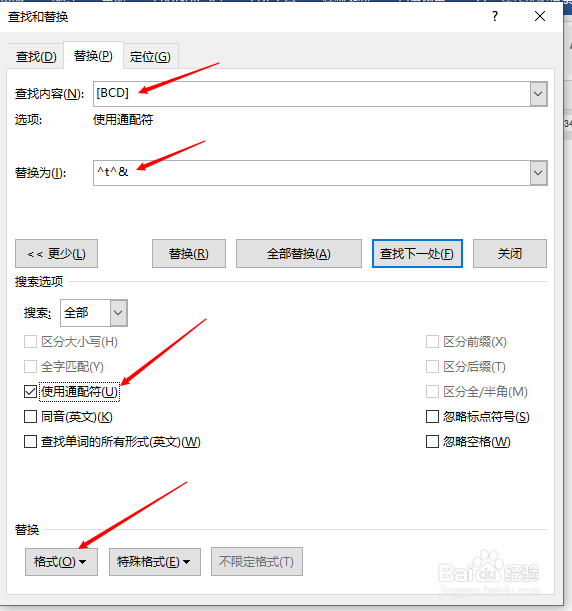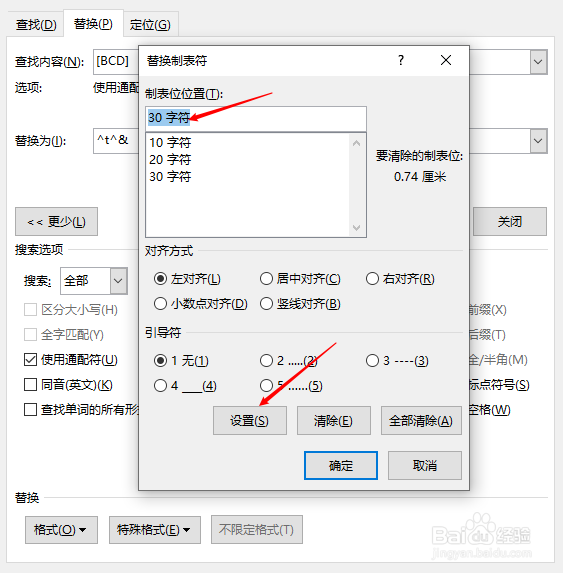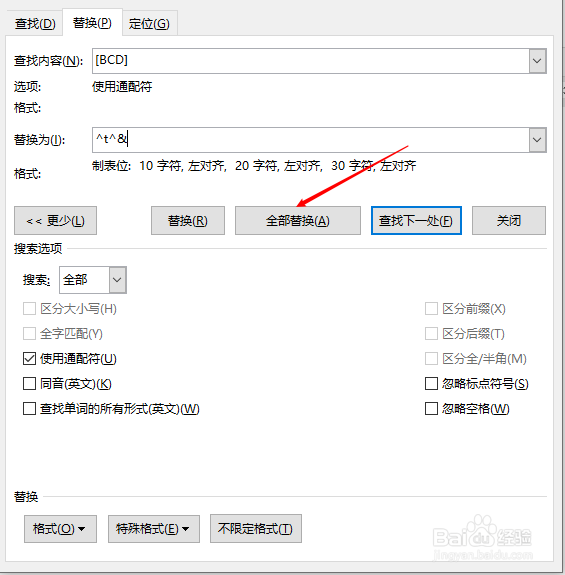在Word文档中如何快速对齐选项ABCD
1、同时按住Ctrl键和h键,打开“查找”功能
2、在”查找内容“一栏输入一个空格,点击“全部替换”
3、再次同时按住Ctrl键和h键,在查找内容中输入”[BCD]“,同时在”替换为“这一栏输入这串代码”^t^&“
4、点击”更多“,勾选”使用通配符“
5、点击“格式”,点击“制表位”
6、在输入栏中输入“10”,点击”设置“,输入”20“,点击“设置”,输入”30“,点击”设置“点击“确定”
7、最后,点击“全部替换”即可对选项进一一对齐!
声明:本网站引用、摘录或转载内容仅供网站访问者交流或参考,不代表本站立场,如存在版权或非法内容,请联系站长删除,联系邮箱:site.kefu@qq.com。
阅读量:79
阅读量:56
阅读量:55
阅读量:67
阅读量:68